win10账户名修改,小编教你win10怎么更改账户名称
- 分类:Win10 教程 回答于: 2018年05月09日 10:09:00
win10出来后,渐渐有了更多的人选择使用,但刚开始接触的时候肯定会有很多不懂的地方,其实每个Win10帐户都有一个登录名和显示名,系统真正用于识别用户的其实是登录名,尤其是在域中,是通过登录名来管理众多用户的。那么win10怎么更改账户名称?下面,小编就来跟大家探讨一下win10更改账户名称。
在Win10系统中,我们不仅可以体验到一个全新的操作系统,还可以用来更改账户登录名称,有用户不喜欢,想要更加个性的名称。那在Win10系统中更改用户名该如何操作呢?下面,小编给大家分享win10更改账户名称的技巧。
win10怎么更改账户名称
进到控制面板,点击“用户账户”

更改名称图-1
弹出用户账户界面,点击“更改账户名称”
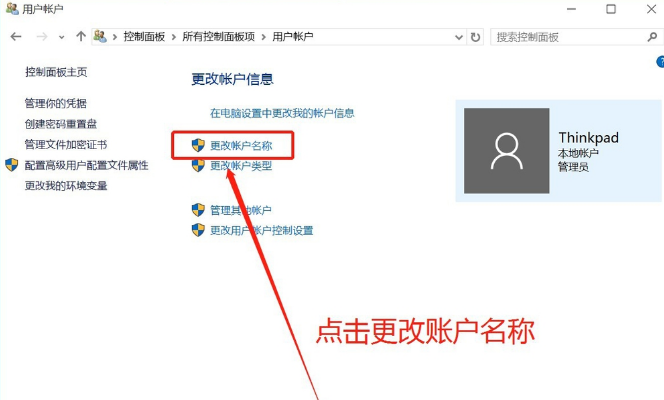
更改名称图-2
弹出更改设置界面
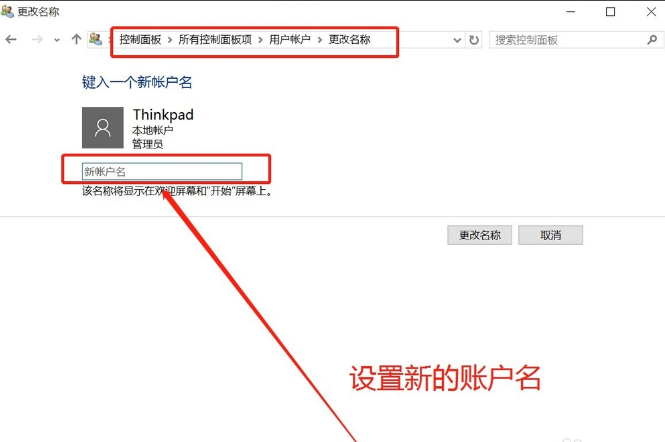
账户名称图-3
输入新的账户名称,这个一定要想好一个有特色的名称,随便设置也可以,以后还可以修改的,只是以后安装有些软件可能更账户名称有关系,建议不要随意再修改。
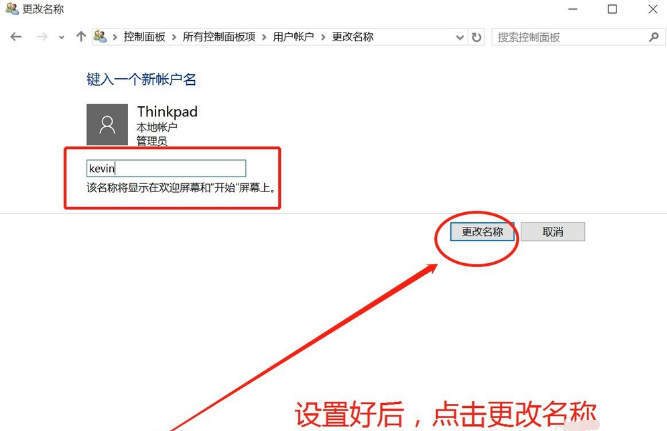
win10图-4
改完后默认会返回到用户账户界面,名称已经修改过来了。
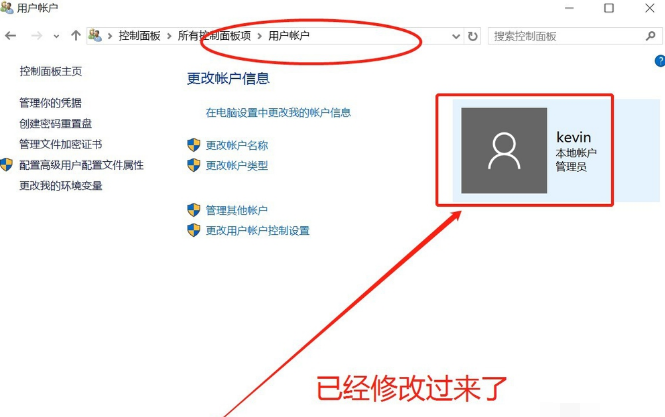
更改名称图-5
可以开机试试的登陆界面是否显示的修改过后的账户名称。

win10图-6
以上就是关于win10更改账户名称的操作流程了,有需要的用户可以看看借鉴一下。
 有用
26
有用
26


 小白系统
小白系统


 1000
1000 1000
1000 1000
1000 1000
1000 1000
1000 1000
1000 1000
1000 1000
1000 1000
1000 1000
1000猜您喜欢
- 电脑总是死机?快速找出原因并解决问题..2024/10/11
- win10开机进不去系统怎么解决的步骤教..2021/07/20
- 小编教你获取win10用户最高权限..2017/10/09
- win7升级win10失败怎么解决2021/04/19
- 主编教您如何破解win10开机密码..2019/02/21
- 联想游戏本重装系统windows 10的教程..2022/02/25
相关推荐
- Win10系统装Win7的原因及详细方法分享..2024/06/12
- 系统重装win102024/01/09
- 为什么win10安装不了软件解决方法..2021/03/27
- Win10系统安装步骤详解2024/01/03
- 小编教你Win10专业版怎么升级到企业版..2019/05/25
- win10x战警前传金刚狼乱码怎么办..2021/01/27














 关注微信公众号
关注微信公众号



